Tener un control total sobre el sonido que sale de tu PC es algo que muchos usuarios anhelan, pero no parecen estar satisfechos con las opciones que ofrece Microsoft. En su lugar, muchos usuarios utilizan ecualizadores de terceros para este propósito. El ecualizador APO es un buen ejemplo de esto, pero los usuarios han informado que simplemente no funcionará.
 El ecualizador APO no funciona en Windows 10
El ecualizador APO no funciona en Windows 10
El ecualizador APO se abre y parece funcionar correctamente, pero simplemente no afecta al audio que sale del ordenador. Hay varios métodos que otras personas utilizan para resolver este problema, así que asegúrate de comprobarlos.
¿Qué hace que el ecualizador APO no funcione en Windows 10?
Aquí hay una lista de un par de causas que pueden hacer que el Ecualizador APO no funcione en Windows 10. Determinar la causa correcta del problema es uno de los pasos más importantes para resolverlo. Mira la lista de selección de abajo!
- Mejoras del dispositivo deshabilitadas – Si se deshabilitan las mejoras para el dispositivo problemático en sus propiedades, el ecualizador APO podría no funcionar correctamente con el dispositivo. Asegúrate de arreglar esto para resolver el problema!
- Aceleración de audio por hardware – Si se habilita la aceleración de audio por hardware en las propiedades del dispositivo, pueden aparecer ciertos problemas y es posible que el ecualizador APO no funcione con el dispositivo. Deshabilita la aceleración por hardware y comprueba si el problema persiste.
- Bloqueado por el antivirus – Las herramientas antivirus pueden reconocer al Equalizer APO como malicioso y algunas de sus características pueden ser bloqueadas sin que usted se dé cuenta. Asegúrese de agregar una excepción para su ejecutable principal.
Solución 1: Instalar como SFX/EFX
A pesar de que esto aparece como una característica experimental en la ventana del Configurador, la instalación como SFX/EFX logró resolver el problema por completo para muchos usuarios y esperamos que le sirva también. Es muy fácil de realizar y no cuesta nada probarlo. Compruébalo abajo!
- Abra el programa Configurador para el Ecualizador APO buscándolo en el menú Inicio. Haga clic en el botón del menú Inicio y comience a escribir. Haga clic en el primer resultado disponible.
- En la pestaña Dispositivos de reproducción , seleccione todos los dispositivos que desee utilizar con el ecualizador marcando las casillas que están a su lado.
 Instalar como SFX/EFX (experimental)
Instalar como SFX/EFX (experimental)
- Asegúrate de que las dos casillas de “Usar APO original” estén desmarcadas.
- Marque la casilla junto a las opciones de solución de problemas (sólo se utilizan en caso de problemas) , haga clic en la flecha para abrir el menú desplegable y elija la opción Instalar como SFX/EFX (experimental) del menú.
- Aplica los cambios, cierra el Configurador, y vuelve a abrir el Ecualizador APO para ver si funciona ahora!
Nota : Si eso no funciona, asegúrese de intentar desmarcar las casillas junto a dos Utilice las entradas originales APO en las opciones de Solución de problemas. Esto ha ayudado a otros usuarios así que asegúrate de probarlo!
Solución 2: Asegurarse de que las mejoras no están deshabilitadas
Es posible desactivar todas las mejoras para el dispositivo de reproducción específico. Esto evita que uses Equalizer APO para mejorar el audio del dispositivo y puedes ver que no importa lo que hagas, no pasa nada con el audio de tu ordenador. Asegúrate de habilitar las mejoras en la ventana de propiedades del dispositivo!
- Haz clic con el botón derecho del ratón en el icono de volumen situado en la parte inferior derecha de la pantalla y elige la opción Sonidos . Una forma alternativa sería abrir el Panel de control de tu PC y configurar la opción Ver por Iconos grandes . Después de eso, localiza y haz clic en la opción Sounds para abrir la misma ventana.
-
Navegue hasta la pestaña Reproducción de la ventana Sonidos que acaba de abrirse.
 Dispositivos de reproducción
Dispositivos de reproducción - Haga clic con el botón izquierdo del ratón en su dispositivo y haga clic en el botón Propiedades . Navega hasta la pestaña Enhancements (Mejoras) de la ventana Properties (Propiedades) y desmarca la casilla junto a la opción Disable all enhancements (Desactivar todas las mejoras). Haz clic en el botón OK y comprueba si el Ecualizador APO funciona ahora!
Solución 3: Desactivar la aceleración de audio por hardware
Esta opción no está disponible para todo el mundo. Las personas que lo tienen en las propiedades de su dispositivo de salida de audio deben considerar deshabilitarlo para que el Ecualizador APO funcione de nuevo. Varios usuarios afirman que esto es todo lo que se necesitó para resolver el problema, así que asegúrate de comprobarlo.
- Haga clic con el botón derecho del ratón en el icono de volumen situado en la parte inferior derecha de la pantalla y elija Sonidos Una forma alternativa sería abrir el Panel de control de su PC y configurar la opción Ver por Iconos grandes . Después de eso, localiza y haz clic en la opción Sounds para abrir la misma ventana.
-
Navegue hasta la pestaña Reproducción de la ventana Sonidos que acaba de abrirse.
 Dispositivos de reproducción
Dispositivos de reproducción -
Haga clic con el botón izquierdo del ratón en sus auriculares y haga clic en la sección Propiedades Navegue hasta la pestaña Avanzado en la ventana Propiedades del micrófono y compruebe la sección Aceleración por hardware .
 Desactivación de la aceleración por hardware de audio
Desactivación de la aceleración por hardware de audio - Desmarque la casilla junto a la opción Allow hardware acceleration of audio with this device . Comprueba si el ecualizador APO funciona correctamente ahora!
Solución 4: Haz una excepción para ello en tu antivirus
Muchos programas no funcionan correctamente si se reconocen como una amenaza para su programa antivirus. La creación de una excepción para el APO del ecualizador es lo correcto para solucionar este problema, así que asegúrate de seguir los pasos que se explican en la Solución 5.
Sin embargo, asegúrese de agregar el ejecutable APO del ecualizador en el cuadro que aparecerá para pedirle que navegue a la carpeta de instalación. Debería estar en la misma carpeta en la que decidió instalar el Equalizer APO. Por defecto es:
C:N-Archivos de programa (x86)N-Ecualizador APO
Comprueba si ahora eres capaz de usar el Equalizer APO correctamente. Si sigue sin funcionar, intente reiniciar el ordenador e inténtelo de nuevo. El último paso sería desinstalar el antivirus y probar uno diferente si el mismo problema persiste.
Solución 5: Borrar una clave de registro
Este es probablemente el método más avanzado que puedes usar para resolver problemas con el Ecualizador APO. Implica tomar la propiedad y borrar una clave de registro. Este método fue sugerido por un usuario en un foro de Internet y desde entonces ha ayudado a innumerables usuarios a tratar este problema. Compruébelo a continuación!
- Primero, tienes que averiguar el nombre del valor de registro que tienes que borrar. Esto se puede hacer usando el Configurador. Abre el Configurador buscándolo en el menú Inicio. Haz clic en el botón del menú Inicio y empieza a escribir. Haz clic en el primer resultado disponible.
- En la pestaña Dispositivos de reproducción , seleccione el dispositivo que desea utilizar con el ecualizador y haga clic en el botón Copiar dispositivo al portapapeles en la parte inferior.
 Copiar el comando del dispositivo al portapapeles
Copiar el comando del dispositivo al portapapeles
- Pega el comando en algún lugar. El texto que has copiado debería ser algo como esto:
Dispositivo: High Definition Audio Device Headphones {64e620cf-acc0-4d70-ac8f-c569b893ff4d} - La parte en negrita es muy importante, así que toma nota de ella, ya que representa el nombre de los que tendrás que borrar.
- Como vas a editar una clave de registro, te recomendamos que consultes este artículo que hemos publicado para que puedas hacer una copia de seguridad de tu registro de forma segura para evitar otros problemas. Aún así, no ocurrirá nada malo si sigues los pasos cuidadosa y correctamente.
- Abra la ventana del Editor del Registro escribiendo “regedit” en la barra de búsqueda, el menú de inicio o el cuadro de diálogo Ejecutar, al que se puede acceder con la combinación de teclas de Windows + R . Navegue hasta la siguiente tecla de su registro navegando en el panel de la izquierda:
HKEY_LOCAL_MACHINENSOFTWARENMicrosoftNWindowsNVersión ActualNMMDevicesN-AudioRender
 Localizando la clave del dispositivo problemático en el Editor del Registro
Localizando la clave del dispositivo problemático en el Editor del Registro
- Despliegue la última tecla, localice una tecla con un nombre parecido al de la parte en negrita anterior, haga clic con el botón derecho del ratón sobre ella y elija la opción Permisos del menú contextual que aparecerá.
- Haz clic en el Avanzado Aparecerá la ventana “Configuración de seguridad avanzada”. Aquí tienes que cambiar el Propietario de la llave.
- Haz clic en el enlace Cambiar que aparece junto a la etiqueta “Propietario:” Aparecerá la ventana Seleccionar usuario o grupo.
 Cambiar el propietario
Cambiar el propietario
- Selecciona la cuenta de usuario mediante el botón Avanzado o simplemente escribe tu cuenta de usuario en el área que dice “Introduce el nombre del objeto a seleccionar” y haz clic en OK. Añade el Todos
- Opcionalmente, para cambiar el propietario de todas las subcarpetas y archivos dentro de la carpeta, seleccione la casilla de verificación ” Reemplazar propietario en subcontenedores y objetos ” en la ventana ” Configuración de seguridad avanzada “.
 Reemplazar el propietario en los subcontenedores y objetos
Reemplazar el propietario en los subcontenedores y objetos
- Haz clic en el botón Agregar abajo y luego haz clic en el botón Seleccionar un principal en la parte superior. Selecciona la cuenta de usuario mediante el botón Avanzado o simplemente escribe tu cuenta de usuario en el área que dice $0027 Introduce el nombre del objeto a seleccionar $0027 y haz clic en OK . Añade el Todos
- En la sección Permisos básicos , asegúrate de elegir Control total antes de aplicar los cambios que has hecho.
 Proporcionando un control total
Proporcionando un control total
- Aplique todo, haga clic con el botón derecho del ratón y elija la opción Borrar del menú contextual que aparecerá. Reinicie el ordenador y reinstale APO usando el Configurador. Comprueba si el Ecualizador APO ahora funciona correctamente!
Solución 6: Realizar una instalación limpia
Realizar una instalación limpia es una buena manera de empezar de nuevo con el Equalizer APO y le recomendamos que lo pruebe si todo lo anterior no da resultados. Desinstalarlo en el Panel de Control puede no ser suficiente y tendrás que buscar en el registro las claves y valores restantes. Siga los siguientes pasos para realizar una instalación limpia de Equalizer APO!
-
Haga clic en el Menú de inicio y abra el Panel de control buscándolo simplemente escribiendo con la ventana del menú de inicio abierta. Alternativamente, puedes hacer clic en el icono de la rueda dentada en la parte inferior izquierda del menú Inicio para abrir la aplicación Configuración si utilizas Windows 10.
 Abrir Configuración desde el menú Inicio
Abrir Configuración desde el menú Inicio - En Panel de control , seleccione el Ver como: Categoría en la esquina superior derecha de la ventana del Panel de Control y haz clic en Desinstalar un programa en la sección Programas .
-
Si estás usando la aplicación Settings , al hacer clic en Apps debería abrirse inmediatamente una lista de todos los programas instalados en tu PC, así que espera un rato para que se cargue
 Desinstala un programa en el Panel de Control
Desinstala un programa en el Panel de Control - Localice Ecualizador APO en el Panel de control o en la Configuración y haga clic en Desinstalar/Reparar . Siga las instrucciones que aparezcan después para desinstalarlo completamente.
- Como vas a editar una clave de registro, te recomendamos que consultes este artículo que hemos publicado para que puedas hacer una copia de seguridad de tu registro de forma segura para evitar otros problemas. Aún así, no ocurrirá nada malo si sigues los pasos cuidadosa y correctamente.
-
Abra la ventana del Editor del Registro escribiendo “regedit” en la barra de búsqueda, el menú de inicio o el cuadro de diálogo Ejecutar, al que se puede acceder con la combinación de teclas de Windows + R . Haz clic en el botón Editar de la barra de menú de la parte superior de la ventana y haz clic en Buscar . También puedes usar la combinación de teclas Ctrl + F.
 Encontrar todas las entradas relacionadas con el ecualizador APO en el registro
Encontrar todas las entradas relacionadas con el ecualizador APO en el registro - En la ventana Buscar que aparecerá, asegúrate de escribir Ecualizador APO en la casilla Buscar qué y haz clic en el botón Buscar siguiente después. Aparecerá un valor o clave de resultado. Asegúrate de hacer clic con el botón derecho del ratón y elige la opción Delete del menú contextual que aparecerá.
-
Haz clic en Edit>> Find Next o utiliza el botón F3 para buscar otras entradas y asegúrate de borrarlas todas. Asegúrate de que también buscas el ecualizador ! También puedes usar CCleaner para automatizar este proceso
 Find Next en el registro
Find Next en el registro - Descargue la última versión de Equalizer APO visitando este enlace . Descargue su archivo de instalación, ejecútelo desde la carpeta de descargas, siga las instrucciones en pantalla, y compruebe si el problema persiste después de reinstalarlo!

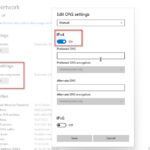
![Arreglar la fusión Gigabyte RGB que no funciona [100% Working Fix ] actualizar-bios](https://latecnologiaatualcance.com/wp-content/uploads/update-bios-2-150x150.jpg)
![Cómo arreglar MSI Afterburner no funciona [Resuelto %currentyear% ] desinstalación del panel de control](https://latecnologiaatualcance.com/wp-content/uploads/images-21-150x150.jpg)
![Cómo arreglar Discord Krisp no funciona [Guía más reciente ] verificar-discord-cpu-uso](https://latecnologiaatualcance.com/wp-content/uploads/check-discord-cpu-usage-150x150.jpg)
![Cómo arreglar Discord CAPTCHA no funciona [Guía épica ] eliminar bloqueador de anuncios](https://latecnologiaatualcance.com/wp-content/uploads/remove-adblocker-1-150x150.jpg)
![Cómo arreglar la instantánea de Pokemon Go que no funciona [Solución definitiva ] instantánea de pokemon](https://latecnologiaatualcance.com/wp-content/uploads/pokemon-snapshot-150x150.jpg)